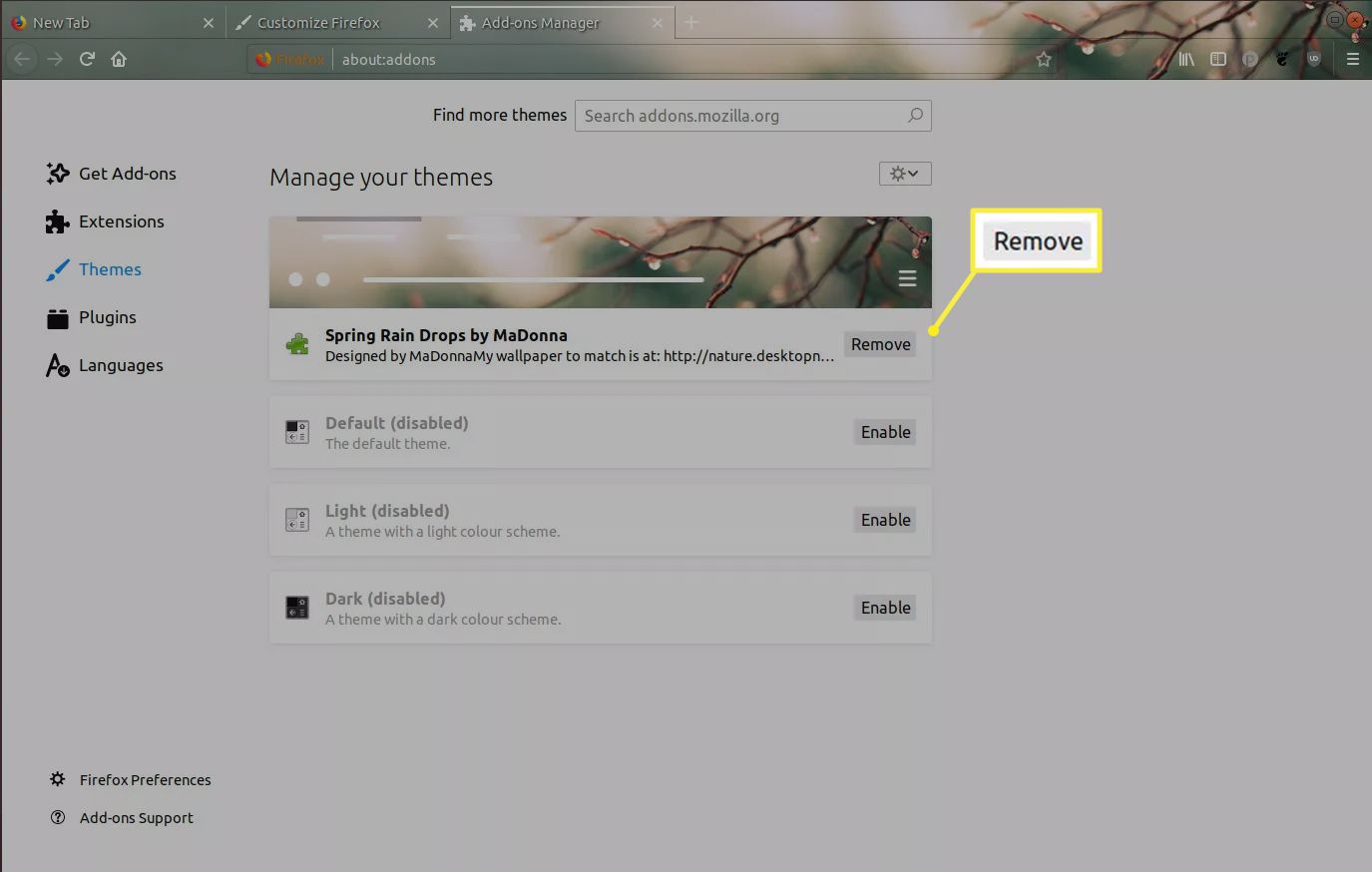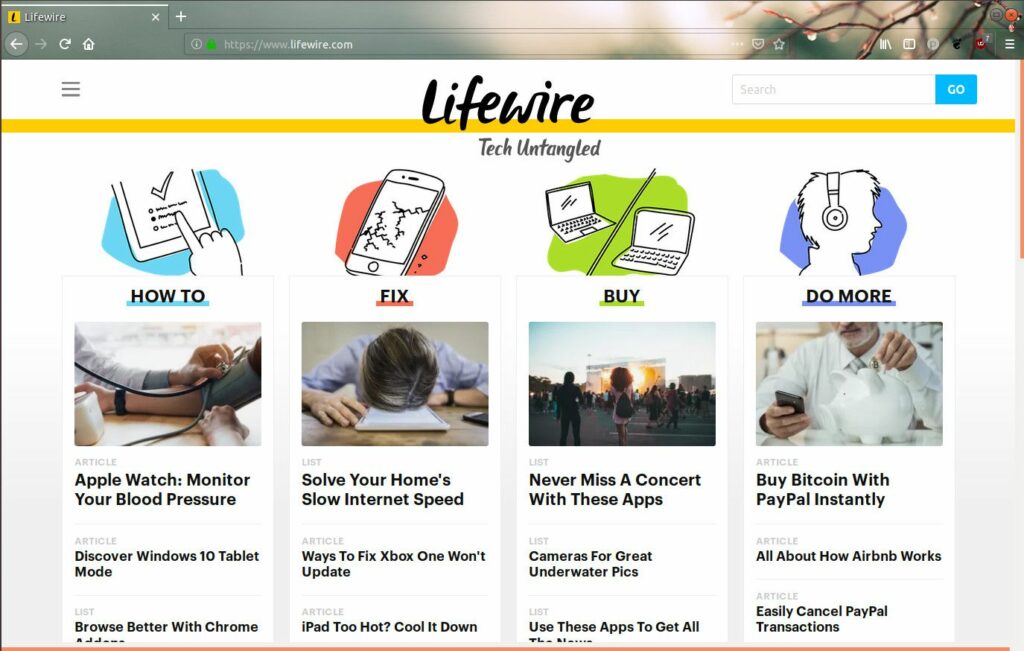
Firefox je určen k přizpůsobení a poskytuje vám k tomu nástroje. K dispozici jsou tisíce doplňků pro Firefox, kromě řady možností přizpůsobení panelů nástrojů, vyhledávačů a samotné funkce vašeho prohlížeče. To znamená, že Firefox může stále vypadat docela obyčejně. Naštěstí má Firefox také celou knihovnu témat, často nazývaných Firefox personas, které můžete přidat k přepracování celého vzhledu vašeho prohlížeče.
Jak změnit téma Firefoxu
-
Otevřete Firefox a vyberte třířádkový Jídelní lístek ikonu v pravé horní části okna.
-
Vybrat Přizpůsobit v nabídce. Vedle něj je ikona štětce.
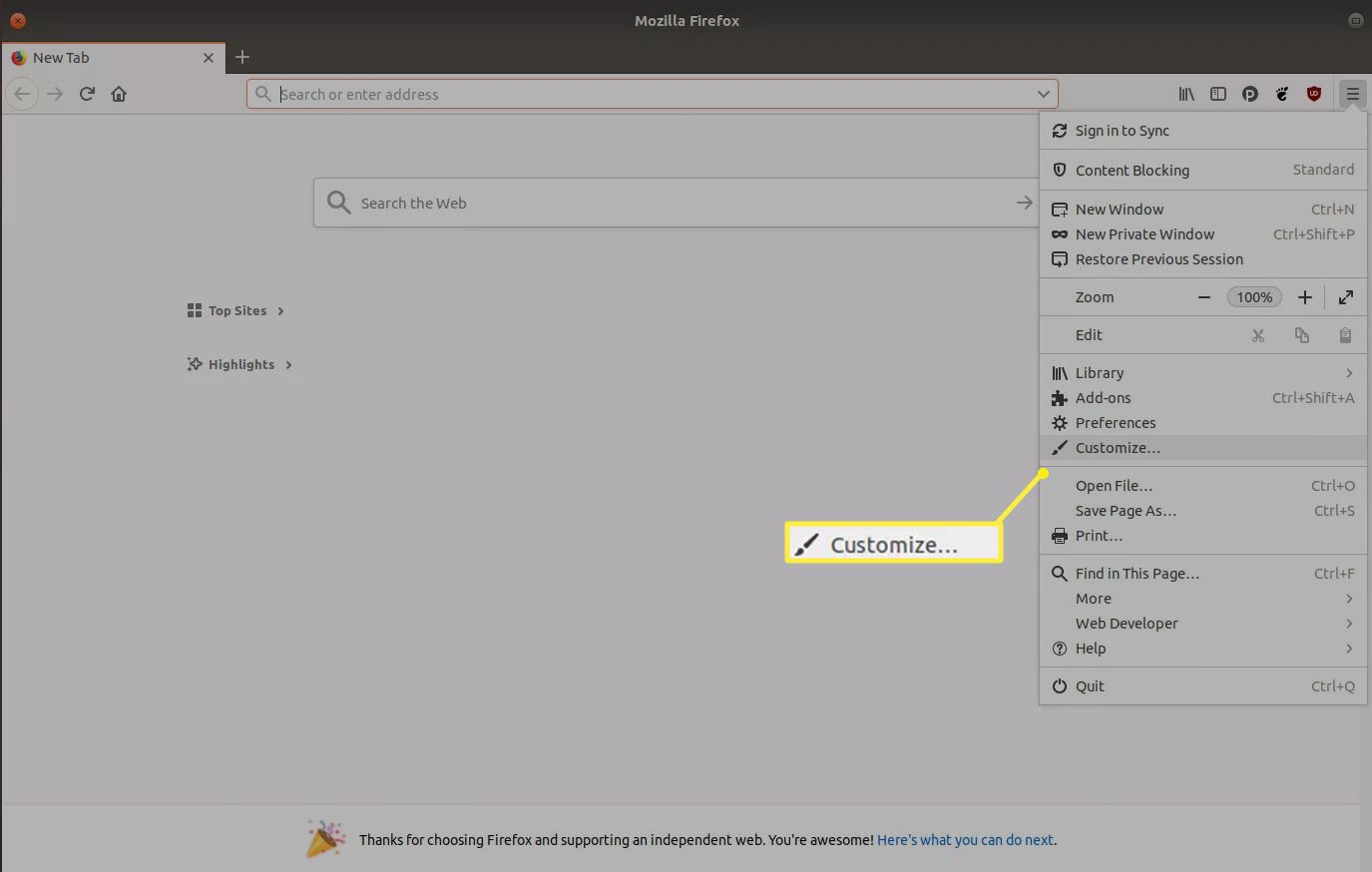
-
Otevře se karta přizpůsobení. Zde si můžete přizpůsobit mnoho vzhledu a funkcí vašeho prohlížeče. Přetáhněte některou z ikon v těle okna na panel nástrojů, aby byly trvalé zařízení.
-
V dolní části okna uvidíte několik zaškrtávacích políček, která vám umožní trochu změnit vzhled okna Firefoxu. K dispozici jsou také tři rozevírací nabídky. Vybrat Témata.
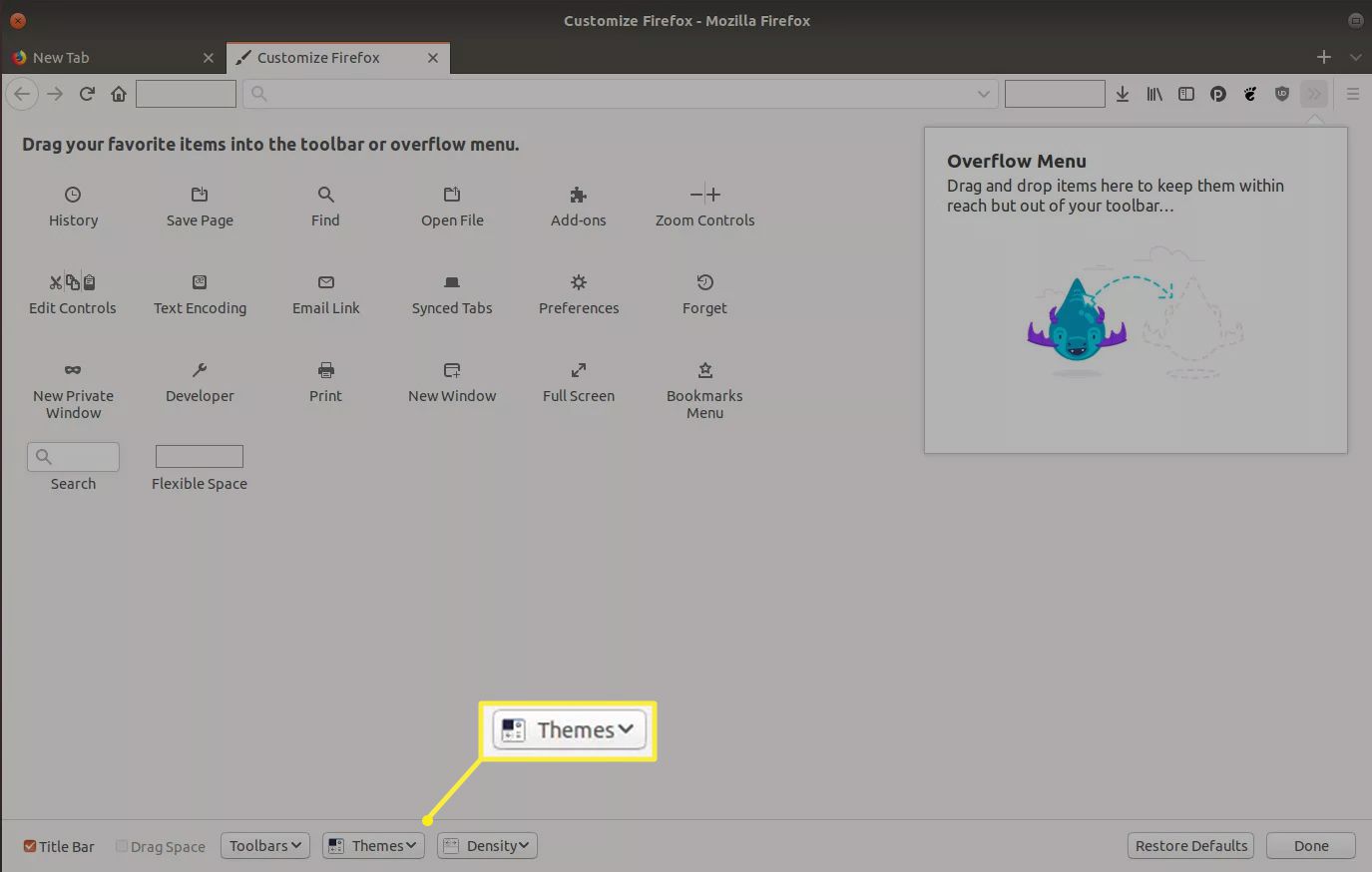
-
V nabídce jsou v horní části uvedeny tři výchozí motivy. Firefox pod nimi navrhuje několik oblíbených motivů, ale vyberte Získejte více motivů místo toho ve spodní části okna.
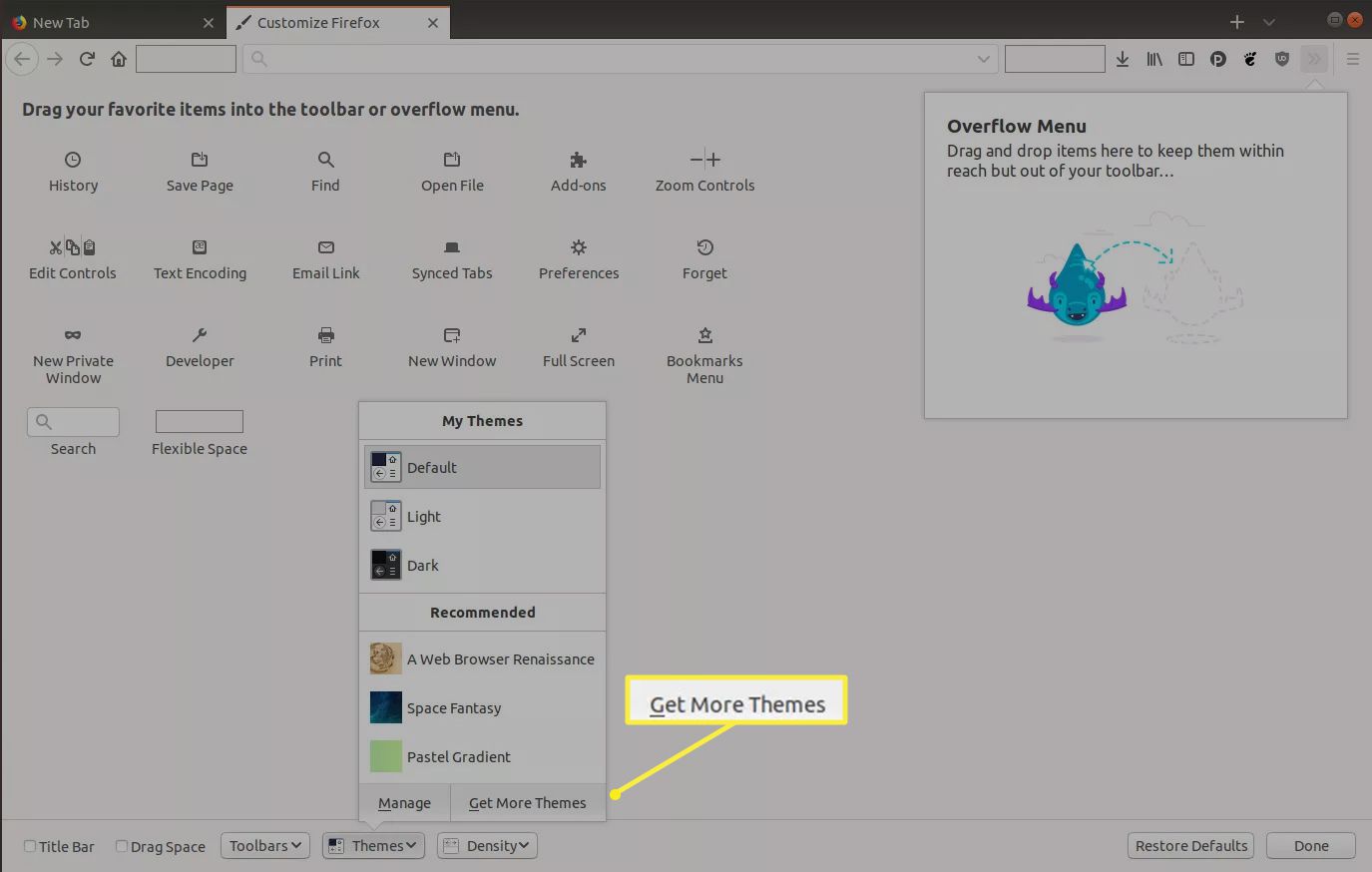
-
Firefox otevře další kartu obsahující knihovnu témat. Uprostřed stránky jsou odkazy na kategorie, které vám pomohou lépe najít něco, co se vám bude líbit. Spodní část stránky je rozdělena do řad doporučovaných, nejlépe hodnocených a trendových témat. Vyberte kategorii, kterou chcete prozkoumat.
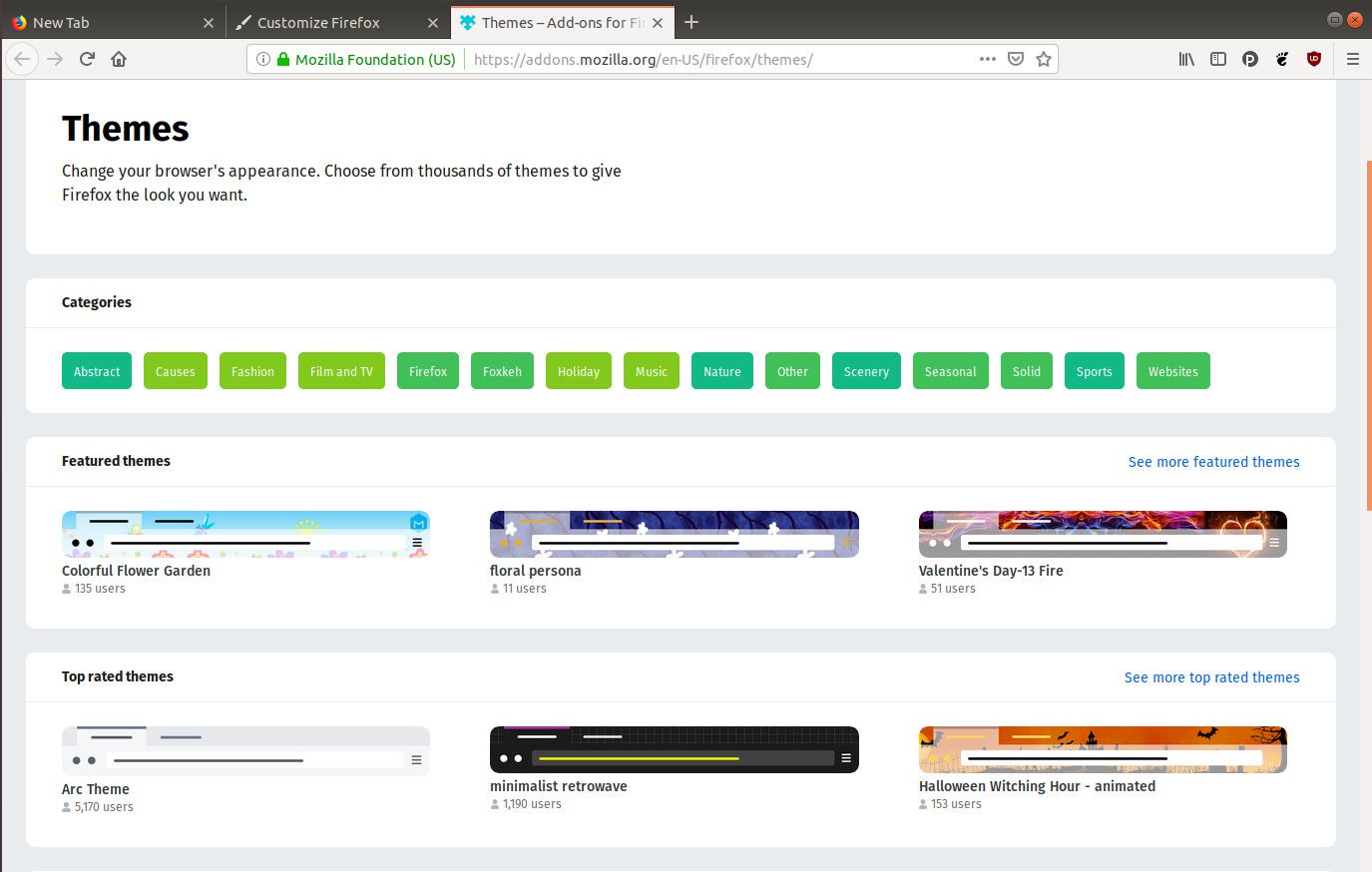
-
Stejnou třířádkovou strukturu najdete na stránce kategorie. Vybrat Vidět víc v pravém horním rohu každého řádku získáte úplný seznam pro každý z nich.
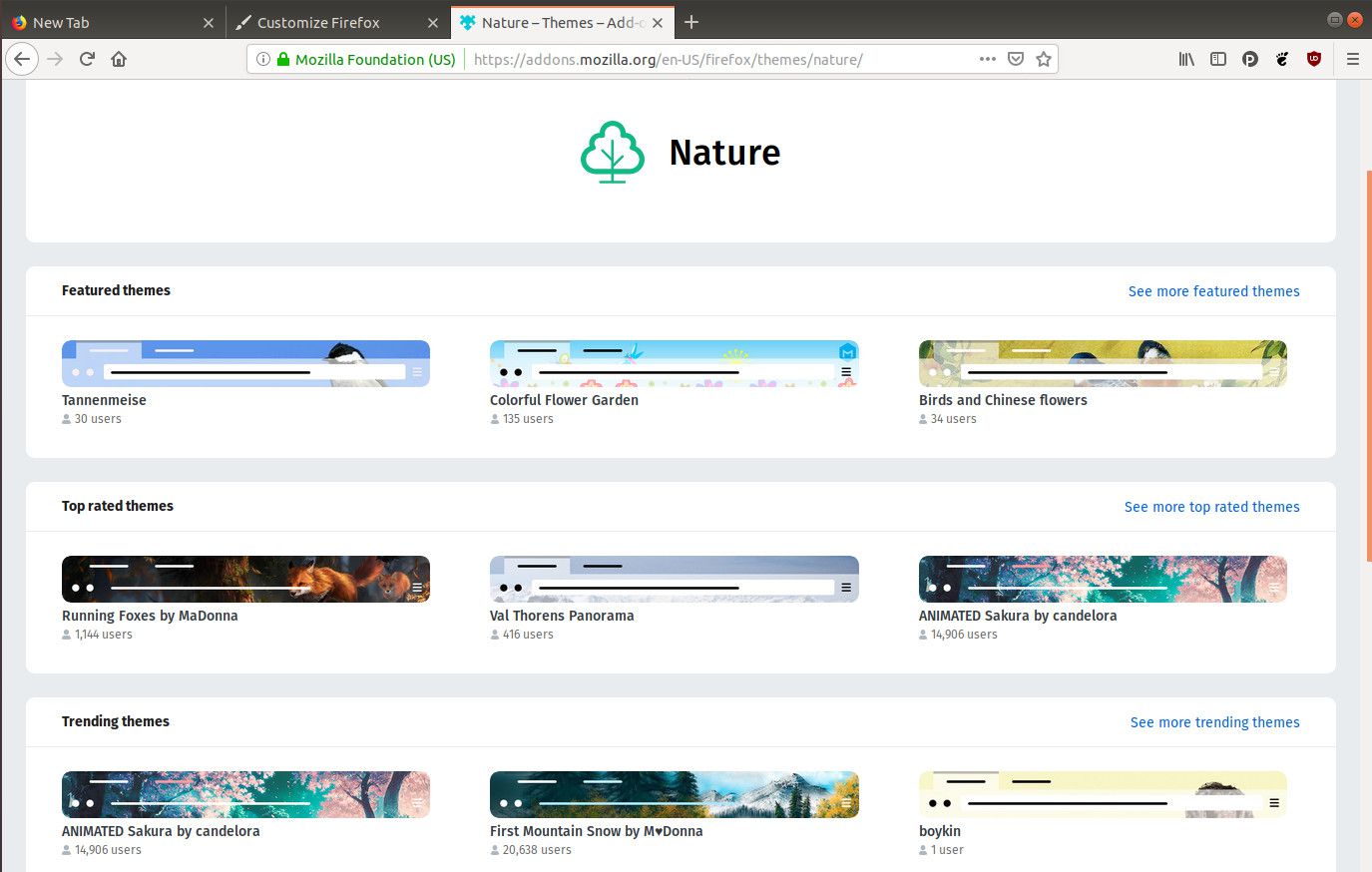
-
Další stránka obsahuje úplnější seznam témat a poskytne malý náhled vašeho motivu v základním rozložení Firefoxu. Vyberte motiv, který chcete nainstalovat.
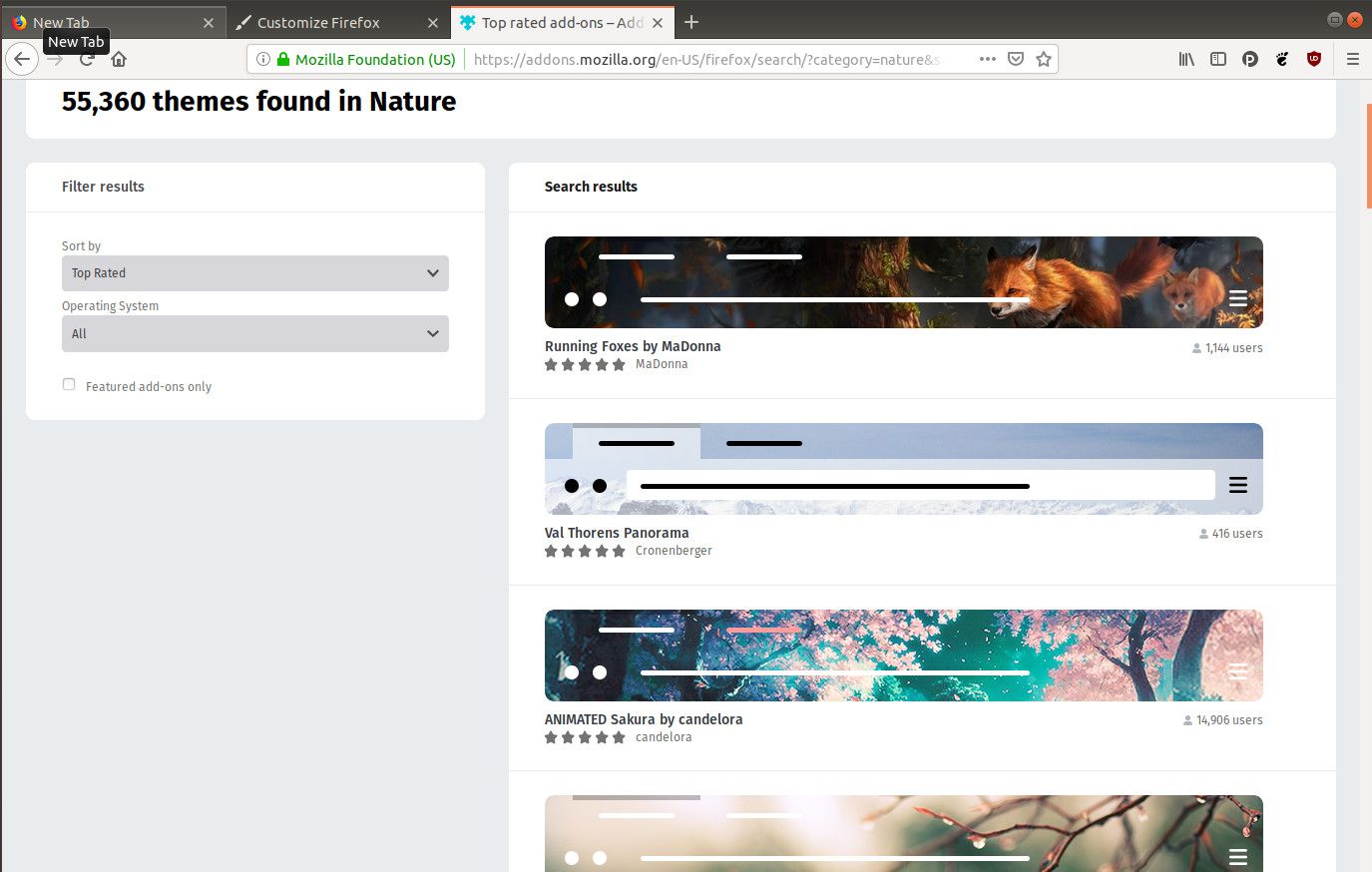
-
Na stránce motivu uvidíte další informace o něm, včetně podrobnějšího rozboru hodnocení motivu a dalších témat od stejného návrháře. Chcete -li motiv nainstalovat, vyberte Nainstalujte si téma pod náhledem motivu.
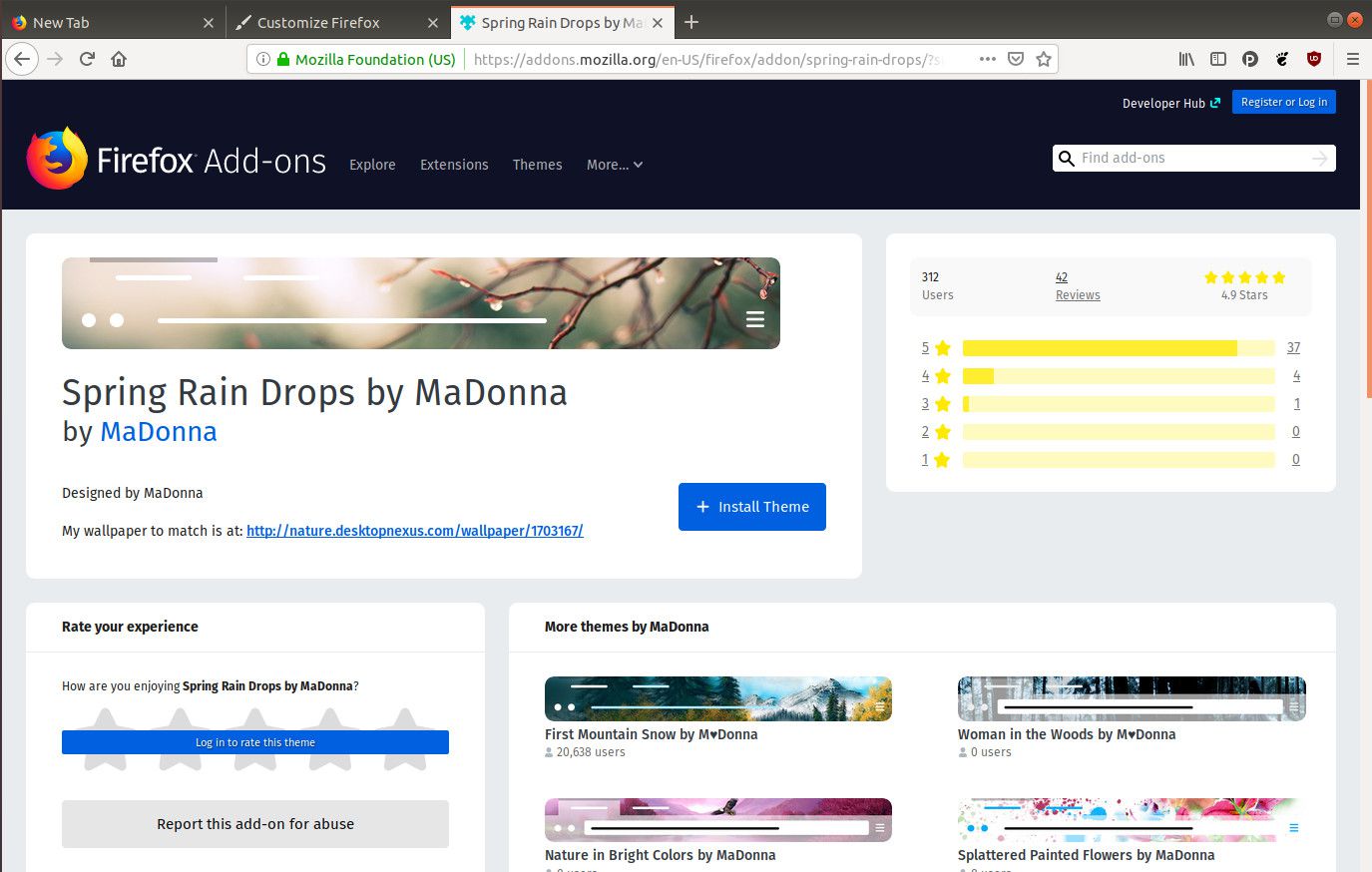
-
Firefox automaticky nainstaluje a použije vaše téma.
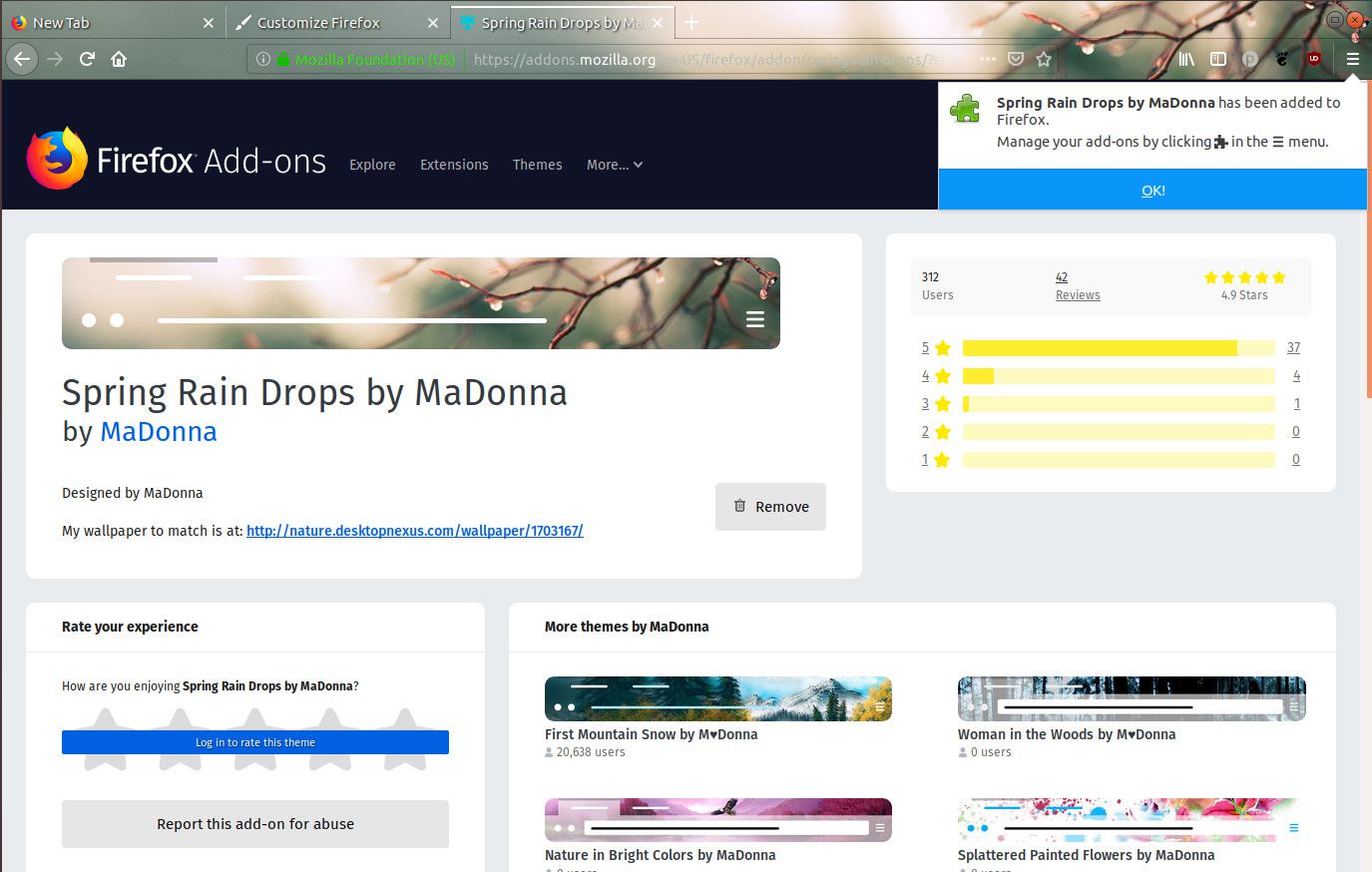
-
Svá témata můžete kdykoli změnit a mít nainstalováno několik najednou. Vraťte se na kartu přizpůsobení Firefoxu a vyberte Témata > Spravovat.
-
Zde uvidíte seznam všech vašich nainstalovaných motivů. Jednoduše vyberte Umožnit vedle toho, který chcete použít. Pokud budete někdy chtít odebrat motiv, vyberte Odstranit.